🔧 DIY 指南:从 MacBook 恢复视频
💻 MacBook 显卡维修:植球步骤
最常见的问题之一是 MacBook 笔记本电脑 这是显卡故障(也称为 图形芯片 任何一个 图形处理器).
这几乎总是由于主板和芯片之间的焊点损坏而引起的, 过热 🔥。
在本指南中,您将学习如何识别问题以及使用以下技术自行修复问题的基本步骤 重球 🛠️。
如果程序很复杂,最好将您的设备带到值得信赖的技术服务机构。

🔍 图形芯片损坏的常见症状
- 📺 没有视频出现在 屏幕 即使听到了钟声。
- 🖥️ MacBook 启动,显示徽标 蘋果 然后屏幕变黑。
- 🎨 开机后出现条纹或像素。
- 🎮 玩视频游戏或编辑视频时崩溃。
- ⏳ 它工作了一段时间,然后故障就开始出现。
📷 屏幕错误示例
 |  |  |  |
| 黑屏 打开它,铃声响了,但没有图像。 | 屏幕上出现条纹 启动系统时出现视觉缺陷。 | 封锁 打开要求高的应用程序时会冻结。 | 加热 几分钟后它会关闭或锁定。 |
💡 修复前
🔄 清洁风扇和散热器,如果导热膏干燥则更换导热膏。
冷却系统故障是导致 90% 出现这些故障的原因。

🛠️ 如何进行基本的植球
- 🔍 识别受影响的图形芯片。
- 🔥 使用 BGA 焊台小心地将其取下。
- 🧽 清洁残留物并去除损坏的锡球。
- ⚪ 使用模板放置新球。
- ♨️ 将芯片重新焊接到电路板上,注意温度曲线。
- 🧴 使用助焊剂清除剂进行清洁并检查连接。
📸 图解流程
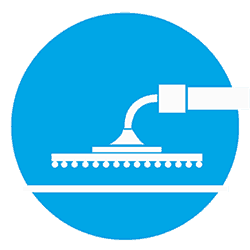 1️⃣ 提取 — 加热并取出芯片。 | 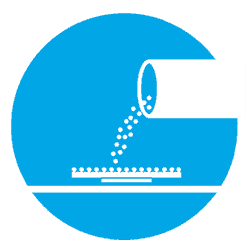 2️⃣ 新球 — 更换损坏的球体。 |  3️⃣ 最终结合 — 放置并焊接芯片。 |
⚠️ 警告
- ❌如果您没有 BGA 焊接经验,请不要尝试此过程。
- 🛡️加热前保护敏感部位。
- 🌡️始终遵守制造商建议的温度。
✅ 结局
- 💨清洁风扇和散热器。
- 🖥️ 使用压力测试来测试你的 MacBook 毛皮标记.
- 🔋 检查数小时使用后的稳定性。
如果按照本指南操作后问题仍然存在,最好咨询专业技术人员以避免进一步的损坏。





















